ربما تقوم بتشغيل تطبيق الموسيقى الذي تريده بمجرد توصيل سماعات الرأس أو توصيلها. ومع ذلك ، لسبب ما ، لا يزال Android ليس لديه ميزة أصلية لأتمتة هذه العملية.
لحسن الحظ ، تتيح لك بعض تطبيقات الطرف الثالث فتح أي تطبيق تلقائيًا على هاتفك عند توصيل سماعات الرأس السلكية أو اللاسلكية. دعنا نلقي نظرة على أفضل تطبيقين للقيام بذلك وكيفية تكوينهما.
التشغيل التلقائي هو تطبيق مجاني يمكنه تشغيل أي تطبيق تريده عندما تقوم بتوصيل ملحقات الصوت الخاصة بك. إنه يعمل مع مجموعة من الأجهزة ، من زوج من سماعات الرأس السلكية الأساسية إلى مكبر صوت Bluetooth. العملية بسيطة - نظرًا لأن التشغيل التلقائي يحتوي على واجهة نفعية ، يجب أن تكون قيد التشغيل في أي وقت من الأوقات.
تنزيل: تشغيل تلقائي (مجانًا)
كيف تفتح التطبيقات تلقائيا مع التشغيل التلقائي
بمجرد الفتح ، ستجد معظم الخيارات التي تحتاجها مباشرة على الصفحة الرئيسية.
في الجزء العلوي ، حدد التطبيق الذي ترغب في فتحه عند توصيل جهاز صوتي. يؤدي النقر فوق هذا إلى إظهار قائمة بجميع التطبيقات المثبتة.
لتحقيق الكفاءة ، لا يعرض تطبيق القراءة التلقائية افتراضيًا كل تطبيق على هاتفك. إذا لم يتم عرض التطبيق الذي تبحث عنه ، فانقر فوق الزر " جميع التطبيقات" في الأسفل.
يمكنك اختيار أي تطبيق — لا يجب أن يكون خدمة موسيقى.
بعد ذلك ، هناك مربع اختيار للسماح لـ "التشغيل التلقائي" بمعرفة ما إذا كنت ترغب في بدء تشغيل الموسيقى تلقائيًا أيضًا. تشغيل هذا يعني أن التشغيل التلقائي سيبدأ تشغيل آخر قائمة تشغيل كنت تستمع إليها بمجرد بدء تشغيل التطبيق.
هذا هو كل ما تحتاج إلى القيام به من أجل تشغيل القراءة التلقائية لتشغيل التطبيقات من تلقاء نفسها. ومع ذلك ، هناك عدد قليل من الميزات الإضافية التي قد تجدها في متناول يديك.
التخصيص والإعدادات الأخرى
أسفل القسم العلوي ، سترى لوحات مخصصة للأجهزة السلكية واللاسلكية. يمكنك تحديد مستويات الصوت منفصلة لكل منهما. ستتذكر ميزة التشغيل التلقائي هذه التفضيلات وعندما تقوم بتوصيل الجهاز ، فسوف يقوم بضبط مستوى صوت الوسائط كما قمت بتعيين.
يمكن أن يقوم التطبيق أيضًا بإيقاف تشغيل Bluetooth بعد فصل ملحق لاسلكي. يوفر التشغيل التلقائي حتى الحاجيات السريعة للاتصال على الفور جهاز بلوتوث معين. لإضافة واحدة ، اضغط لفترة طويلة على شاشتك الرئيسية ، انقر فوق Widgets ، ثم اسحب أداة التشغيل التلقائي التي تريدها.
تعيين تفضيلات منفصلة لسماعات البلوتوث المختلفة
في علامة التبويب اليمنى بعنوان فردي ، يمكنك تحديد إعدادات مستقلة لسماعات البلوتوث المختلفة. وتشمل هذه مستوى الصوت وتشغيل الموسيقى التلقائي. لتغيير هذا ، فقط اضغط على أيقونة plus العائمة واختر الجهاز. لاحظ أنك بحاجة إلى إقران الجهاز بالفعل بهاتفك حتى يعمل هذا.
لا يقتصر التشغيل التلقائي على سماعات الرأس السلكية والبلوتوث. انها متوافقة مع الملحقات NFC أيضا. إلى جانب ما ناقشناه ، يحتوي التطبيق على عنصر واجهة مستخدم فوري للاتصال بأدوات NFC وتشغيل الموسيقى.
على الرغم من أن التشغيل التلقائي ينجز المهمة ، إلا أنه يحتوي على واجهة مكشوفة يمكن أن تشعر بأنها محدودة في بعض الأحيان. إذا كنت مهتمًا فقط بالأتمتة الخاصة بسماعات الرأس اللاسلكية ، فهناك تطبيق أفضل للوظيفة. يطلق عليه التحكم بحجم الصوت في Bluetooth ، بالإضافة إلى التصميم الحديث ، يضم مجموعة من الميزات الذكية لتجربة سلسة.
كما يوحي الاسم ، هذا التطبيق مخصص حصريًا لملحقات Bluetooth. مثل التشغيل التلقائي ، يمكن لـ Bluetooth Volume Control تشغيل التطبيقات وضبط مستوى الصوت على مستوى مخصص كلما قمت بتوصيل جهاز صوتي.
علاوة على ذلك ، يسمح لك التطبيق بإنشاء إعدادات مختلفة لكل أداة Bluetooth لديك. ومع ذلك ، باستثناء عناصر التحكم في مستوى الصوت ، تتطلب جميع ميزاته إصدار Pro 2.50 دولار.
تنزيل: التحكم في مستوى صوت Bluetooth (يتوفر إصدار مجاني)
لبدء تكوين التطبيق ، افتحه واضغط على زر الإضافة في الركن الأيمن السفلي.
هنا ، حدد أحد سماعات الرأس المقترنة.
ارجع إلى الصفحة الرئيسية وانقر على أيقونة الإعداد الصغيرة بجانب مدخل سماعات الأذن.
في هذه الصفحة ، تتمثل الخيارات الأربعة الأولى في تعديل المجلدات. بالإضافة إلى الوسائط ، يمكنك تحرير مستويات الاتصال والجرس والإشعارات بشكل فردي.
عند تشغيل أي من رموز التبديل هذه ، سيظهر شريط على الشاشة السابقة قبل جهاز Bluetooth. لتغيير مستوى الصوت ، يجب عليك سحبها إلى النقطة المفضلة لديك.
كذلك في الإعدادات ، هناك تشغيل تلقائي يبدأ تشغيل الموسيقى بعد توصيل الجهاز المعني.
أسفل ذلك ، لديك "تشغيل التطبيق" حيث يمكنك تحديد التطبيق الذي يجب فتحه عند توصيل الجهاز.
ضبط التأخير قبل الإجراءات
بعد ذلك ، ستجد مجموعة من الإعدادات التكميلية التي تتيح لك تعديل عملية التحكم في مستوى الصوت بدقة. يمكنك ضبط التأخير بين سماعات الرأس المتصلة وإجراءات التطبيق. وبالمثل ، يضمن " تأخير التعديل " عدم التحكم في مستوى الصوت في Bluetooth بشكل مفاجئ في مستويات الصوت. يمكنك أيضًا قفل أي تعديلات أخرى في مستوى الصوت.
هناك بضعة خيارات مفيدة في الإعدادات العامة للتحكم في مستوى صوت Bluetooth ، يمكن الوصول إليها عن طريق الضغط على أيقونة الإعداد في أعلى يمين لوحة القيادة. لديك خيار فوري لتشغيل إجراءات التطبيق أو إيقاف تشغيله. علاوة على ذلك ، يمكنك اختيار نوع مفتاح تشغيل تلقائي آخر بدلاً من Play-Pause.
أتمتة المهام الروتينية الأخرى على هاتفك
الآن يمكنك القفز مباشرة إلى قائمة التشغيل المفضلة لديك والخروج من المنطقة بمجرد وضع سماعات الرأس الخاصة بك. إذا كنت لا تمانع في تصميم التطبيق والافتقار إلى بعض الميزات التكميلية ، يجب أن يكون التشغيل التلقائي كافياً. خلاف ذلك ، فإن التحكم في مستوى الصوت بتقنية Bluetooth هو الاختيار الأمثل.
تعرف ايضا على :-
افضل سماعات اذن لاسلكية
أفضل سماعات بلوتوث لعام 2019
أفضل سماعات ألعاب لعام 2019
 |
| كيفية فتح التطبيقات عند توصيل سماعات الرأس على Android |
لحسن الحظ ، تتيح لك بعض تطبيقات الطرف الثالث فتح أي تطبيق تلقائيًا على هاتفك عند توصيل سماعات الرأس السلكية أو اللاسلكية. دعنا نلقي نظرة على أفضل تطبيقين للقيام بذلك وكيفية تكوينهما.
الأسلوب 1: تطبيق التشغيل التلقائي
التشغيل التلقائي هو تطبيق مجاني يمكنه تشغيل أي تطبيق تريده عندما تقوم بتوصيل ملحقات الصوت الخاصة بك. إنه يعمل مع مجموعة من الأجهزة ، من زوج من سماعات الرأس السلكية الأساسية إلى مكبر صوت Bluetooth. العملية بسيطة - نظرًا لأن التشغيل التلقائي يحتوي على واجهة نفعية ، يجب أن تكون قيد التشغيل في أي وقت من الأوقات.
تنزيل: تشغيل تلقائي (مجانًا)
كيف تفتح التطبيقات تلقائيا مع التشغيل التلقائي
بمجرد الفتح ، ستجد معظم الخيارات التي تحتاجها مباشرة على الصفحة الرئيسية.
في الجزء العلوي ، حدد التطبيق الذي ترغب في فتحه عند توصيل جهاز صوتي. يؤدي النقر فوق هذا إلى إظهار قائمة بجميع التطبيقات المثبتة.
لتحقيق الكفاءة ، لا يعرض تطبيق القراءة التلقائية افتراضيًا كل تطبيق على هاتفك. إذا لم يتم عرض التطبيق الذي تبحث عنه ، فانقر فوق الزر " جميع التطبيقات" في الأسفل.
يمكنك اختيار أي تطبيق — لا يجب أن يكون خدمة موسيقى.
بعد ذلك ، هناك مربع اختيار للسماح لـ "التشغيل التلقائي" بمعرفة ما إذا كنت ترغب في بدء تشغيل الموسيقى تلقائيًا أيضًا. تشغيل هذا يعني أن التشغيل التلقائي سيبدأ تشغيل آخر قائمة تشغيل كنت تستمع إليها بمجرد بدء تشغيل التطبيق.
هذا هو كل ما تحتاج إلى القيام به من أجل تشغيل القراءة التلقائية لتشغيل التطبيقات من تلقاء نفسها. ومع ذلك ، هناك عدد قليل من الميزات الإضافية التي قد تجدها في متناول يديك.
التخصيص والإعدادات الأخرى
أسفل القسم العلوي ، سترى لوحات مخصصة للأجهزة السلكية واللاسلكية. يمكنك تحديد مستويات الصوت منفصلة لكل منهما. ستتذكر ميزة التشغيل التلقائي هذه التفضيلات وعندما تقوم بتوصيل الجهاز ، فسوف يقوم بضبط مستوى صوت الوسائط كما قمت بتعيين.
يمكن أن يقوم التطبيق أيضًا بإيقاف تشغيل Bluetooth بعد فصل ملحق لاسلكي. يوفر التشغيل التلقائي حتى الحاجيات السريعة للاتصال على الفور جهاز بلوتوث معين. لإضافة واحدة ، اضغط لفترة طويلة على شاشتك الرئيسية ، انقر فوق Widgets ، ثم اسحب أداة التشغيل التلقائي التي تريدها.
تعيين تفضيلات منفصلة لسماعات البلوتوث المختلفة
في علامة التبويب اليمنى بعنوان فردي ، يمكنك تحديد إعدادات مستقلة لسماعات البلوتوث المختلفة. وتشمل هذه مستوى الصوت وتشغيل الموسيقى التلقائي. لتغيير هذا ، فقط اضغط على أيقونة plus العائمة واختر الجهاز. لاحظ أنك بحاجة إلى إقران الجهاز بالفعل بهاتفك حتى يعمل هذا.
لا يقتصر التشغيل التلقائي على سماعات الرأس السلكية والبلوتوث. انها متوافقة مع الملحقات NFC أيضا. إلى جانب ما ناقشناه ، يحتوي التطبيق على عنصر واجهة مستخدم فوري للاتصال بأدوات NFC وتشغيل الموسيقى.
الطريقة 2: تطبيق التحكم بحجم الصوت Bluetooth
على الرغم من أن التشغيل التلقائي ينجز المهمة ، إلا أنه يحتوي على واجهة مكشوفة يمكن أن تشعر بأنها محدودة في بعض الأحيان. إذا كنت مهتمًا فقط بالأتمتة الخاصة بسماعات الرأس اللاسلكية ، فهناك تطبيق أفضل للوظيفة. يطلق عليه التحكم بحجم الصوت في Bluetooth ، بالإضافة إلى التصميم الحديث ، يضم مجموعة من الميزات الذكية لتجربة سلسة.
كما يوحي الاسم ، هذا التطبيق مخصص حصريًا لملحقات Bluetooth. مثل التشغيل التلقائي ، يمكن لـ Bluetooth Volume Control تشغيل التطبيقات وضبط مستوى الصوت على مستوى مخصص كلما قمت بتوصيل جهاز صوتي.
علاوة على ذلك ، يسمح لك التطبيق بإنشاء إعدادات مختلفة لكل أداة Bluetooth لديك. ومع ذلك ، باستثناء عناصر التحكم في مستوى الصوت ، تتطلب جميع ميزاته إصدار Pro 2.50 دولار.
تنزيل: التحكم في مستوى صوت Bluetooth (يتوفر إصدار مجاني)
قم بإعداد الإجراءات التلقائية مع التحكم في مستوى صوت Bluetooth
لبدء تكوين التطبيق ، افتحه واضغط على زر الإضافة في الركن الأيمن السفلي.
هنا ، حدد أحد سماعات الرأس المقترنة.
ارجع إلى الصفحة الرئيسية وانقر على أيقونة الإعداد الصغيرة بجانب مدخل سماعات الأذن.
في هذه الصفحة ، تتمثل الخيارات الأربعة الأولى في تعديل المجلدات. بالإضافة إلى الوسائط ، يمكنك تحرير مستويات الاتصال والجرس والإشعارات بشكل فردي.
عند تشغيل أي من رموز التبديل هذه ، سيظهر شريط على الشاشة السابقة قبل جهاز Bluetooth. لتغيير مستوى الصوت ، يجب عليك سحبها إلى النقطة المفضلة لديك.
كذلك في الإعدادات ، هناك تشغيل تلقائي يبدأ تشغيل الموسيقى بعد توصيل الجهاز المعني.
أسفل ذلك ، لديك "تشغيل التطبيق" حيث يمكنك تحديد التطبيق الذي يجب فتحه عند توصيل الجهاز.
ضبط التأخير قبل الإجراءات
بعد ذلك ، ستجد مجموعة من الإعدادات التكميلية التي تتيح لك تعديل عملية التحكم في مستوى الصوت بدقة. يمكنك ضبط التأخير بين سماعات الرأس المتصلة وإجراءات التطبيق. وبالمثل ، يضمن " تأخير التعديل " عدم التحكم في مستوى الصوت في Bluetooth بشكل مفاجئ في مستويات الصوت. يمكنك أيضًا قفل أي تعديلات أخرى في مستوى الصوت.
هناك بضعة خيارات مفيدة في الإعدادات العامة للتحكم في مستوى صوت Bluetooth ، يمكن الوصول إليها عن طريق الضغط على أيقونة الإعداد في أعلى يمين لوحة القيادة. لديك خيار فوري لتشغيل إجراءات التطبيق أو إيقاف تشغيله. علاوة على ذلك ، يمكنك اختيار نوع مفتاح تشغيل تلقائي آخر بدلاً من Play-Pause.
أتمتة المهام الروتينية الأخرى على هاتفك
الآن يمكنك القفز مباشرة إلى قائمة التشغيل المفضلة لديك والخروج من المنطقة بمجرد وضع سماعات الرأس الخاصة بك. إذا كنت لا تمانع في تصميم التطبيق والافتقار إلى بعض الميزات التكميلية ، يجب أن يكون التشغيل التلقائي كافياً. خلاف ذلك ، فإن التحكم في مستوى الصوت بتقنية Bluetooth هو الاختيار الأمثل.
افضل سماعات اذن لاسلكية
أفضل سماعات بلوتوث لعام 2019
أفضل سماعات ألعاب لعام 2019
نتمنى لك دوام الصحة والعافية .
التواصل معنا على الايميل
او اطرح تعليقك اسفل التدوينة
ونحن في خدمتكم
الابداع والتميز
creativity-excellence
طريقك نحو الحقيقة
Ahmed Shammakh
احمد شماخ

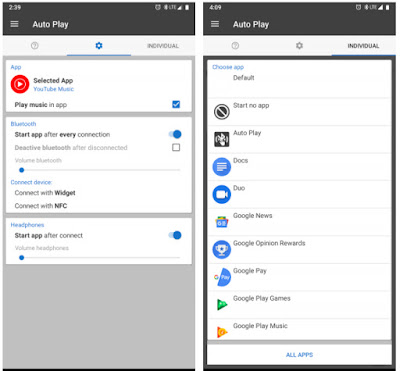
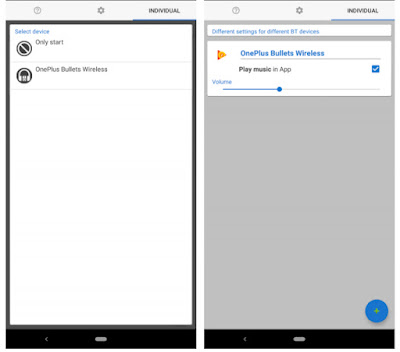
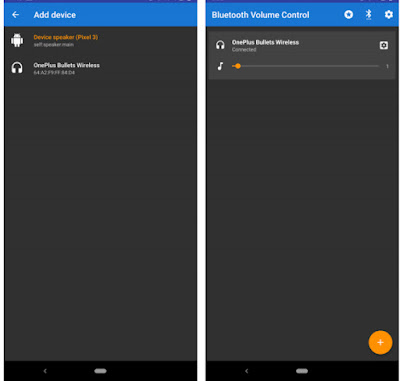
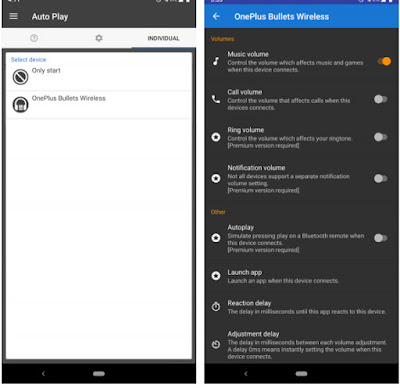

تعليقات
إرسال تعليق